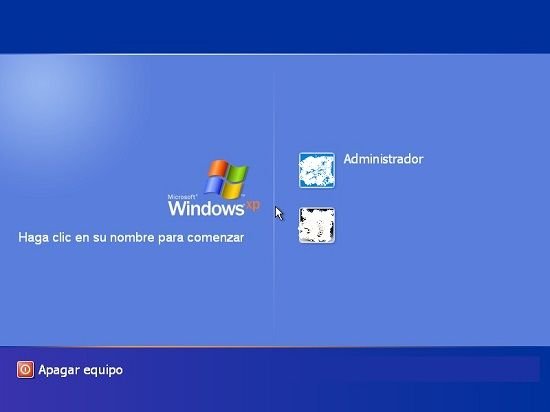¿Cómo desactivar la contraseña de inicio de sesión en Windows?
Como sabemos, el sistema operativo Windows en sus diversas versiones incluye la posibilidad de proteger con contraseña el acceso e inicio a una nueva sesión en nuestra PC, lo cual es muchos casos resulta más que útil.
Uno de los casos en los cuales poder proteger con una contraseña el inicio de sesión se centra principalmente en aquellas computadoras que suelen ser utilizadas por varios usuarios, es decir por ejemplo cuando compartimos la PC de nuestro hogar con el resto de los miembros de nuestra familia.
No obstante, cuando somos la única persona que utiliza una computadora específica, es decir que nadie más que nosotros hace uso de ella, puede que en ocasiones el hecho de tener que ingresar una contraseña para poder acceder al inicio de sesión se torne algo molesto, sobre todo cuando necesitamos que la PC se inicie rápidamente.
Si bien en los casos de computadoras modernas y veloces este paso no suele ser un inconveniente, lo cierto es que el poder desactivar la contraseña del inicio de sesión en Windows puede permitirnos ahorrarnos unos cuantos segundos en el arranque del equipo.
Claro está que en definitiva nunca es conveniente ni aconsejable desactivar la contraseña que protege a nuestra PC, ya que esto provocará que la información contenida y almacenada en dicho equipo se vuelva vulnerable ante cualquiera que pueda encender la computadora, ya que al no tener una contraseña podrá acceder a todos nuestros archivos, correos electrónicos y todo el material que guardamos allí.
Paso a paso desactivar contraseña
Ahora bien, si no corremos este riesgo podemos desactivar la contraseña del inicio de sesión de Windows con una serie de sencillo pasos.
Paso 1: Lo primero que debemos hacer es acceder a la ventana de Cuentas de Usuario, y la forma en que accedemos varía de acuerdo a la versión del sistema operativo.
En Windows XP: Pulsamos sobre el botón de Inicio, y luego pulsamos en Ejecutar, donde en el cuadro de diálogo escribimos “userpasswords2” (sin comillas) y luego pulsamos “Enter”.
En Windows Vista, 7 y 8: Pulsamos en el menú Inicio y en el cuadro de búsqueda escribimos “netplwiz” (sin comillas), y por último pulsamos “Enter”.
Paso 2: A continuación sólo restará desactivar la opción de inicio de sesión con contraseña en la ventana de “Cuentas de usuario”, para lo cual seleccionamos nuestra cuenta donde encontraremos la opción para desactivar el password, para por último hacer clic sobre el botón “Aceptar”.
Cabe destacar que Windows nos solicitará que ingresemos nuestra contraseña dos veces, con el fin de asegurarse que somos realmente el usuario que decimos ser.
En el caso de que tengamos instalada la versión Windows 10, lo que debemos hacer es lo siguiente:
Paso 1: Pulsamos sobre el botón de Inicio, y allí hacemos clic sobre el ítem “Configuración”.
Paso 2: En el cuadro que se despliega pulsamos sobre el apartado “Cuentas”.
Paso 3: Se desplegará la ventana de configuración de cuentas, donde debemos pulsar en la pestaña “Opciones de inicio de sesión” y una vez allí elegir la opción “Nunca” en el sector de “Requerir inicio de sesión”.
A partir de este momento, cada vez que encendamos nuestra PC ya no nos solicitará ingresar la contraseña para iniciar la sesión.